PS如何合成从相框流出的瀑布?
1、打开PS,“Ctrl+O”导入一张背景图片。
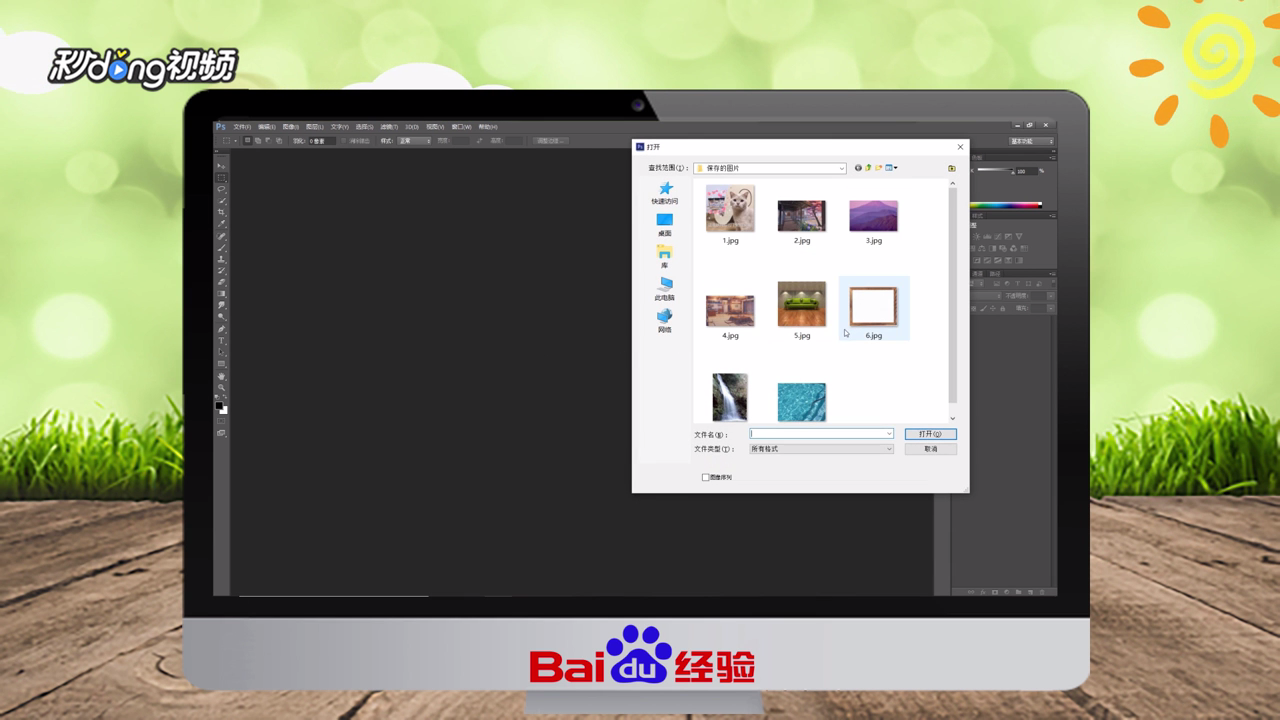
2、点击“文件”下的“置入”,将相框图片置入并调整位置和大小。

3、导入瀑布图片,使用“矩形选框工具”选取瀑布并移到背景图,调整位置和大小。

4、点击“文件”下的“置入”,将瀑布图片置入,调整位置和大小。

5、导入瀑布将混合模式改为“滤色”。
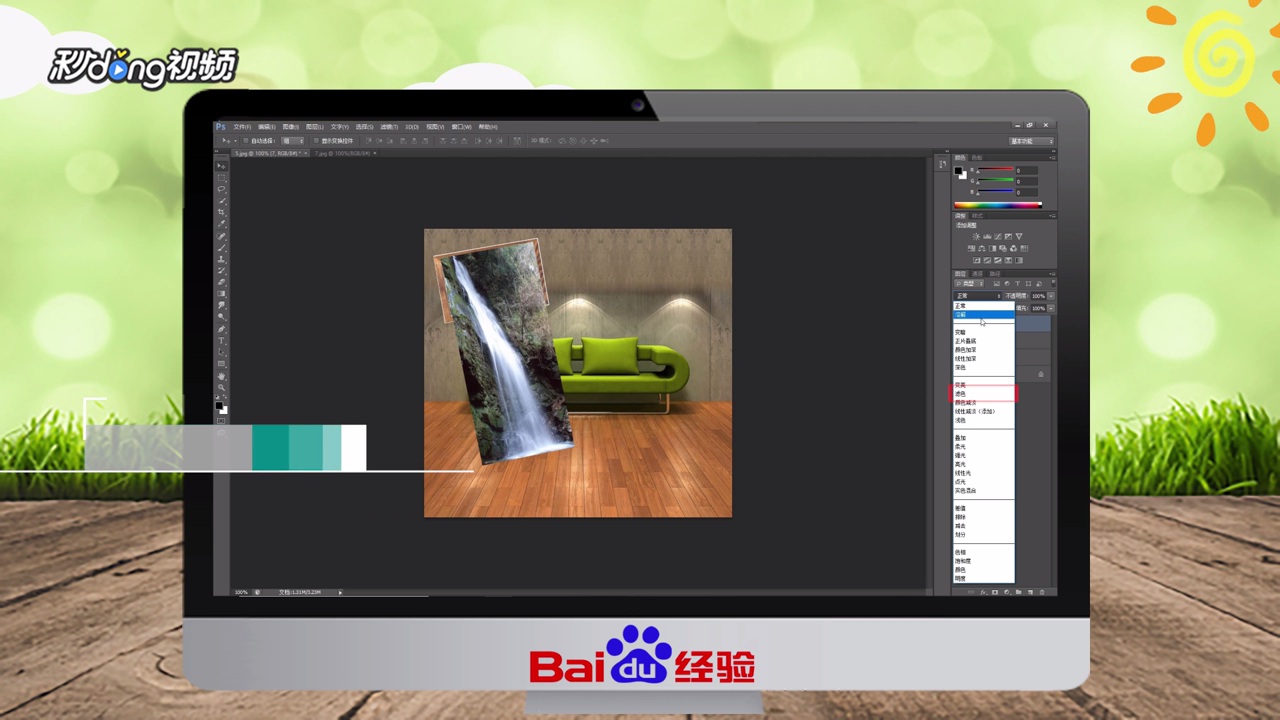
6、添加蒙版,使用画笔工具擦除多余部分。

7、置入水面图片,调整位置和大小,将图层混合模式改为“滤色”。
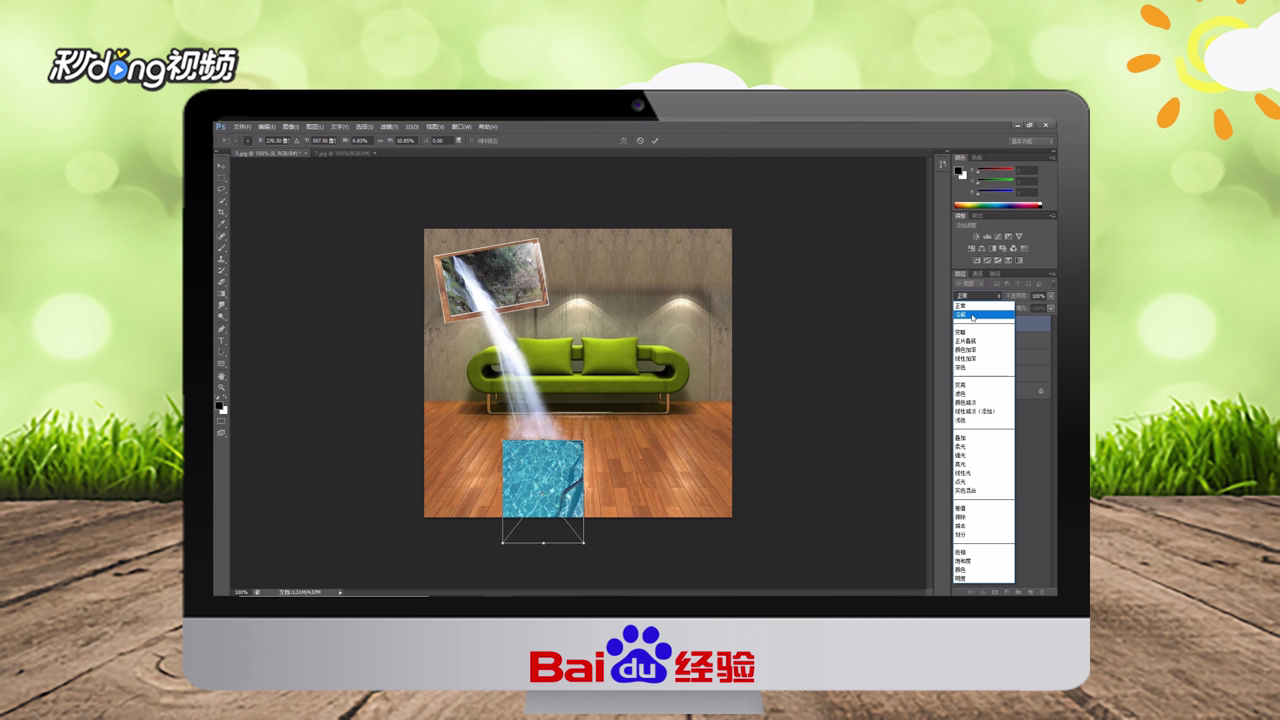
8、总结如下。

声明:本网站引用、摘录或转载内容仅供网站访问者交流或参考,不代表本站立场,如存在版权或非法内容,请联系站长删除,联系邮箱:site.kefu@qq.com。
阅读量:145
阅读量:143
阅读量:174
阅读量:151
阅读量:118